ひと昔前は、撮った映像は個人や家族などで見返して楽しむのが主流でした。しかし今日では、撮った映像を編集し、世界に公開して楽しむユーザーも増えています。せっかく人に見せるのであれば、少しでも見栄えのする作品に仕上げたいと考えるでしょう。
この記事では、プロのような映像を撮る方法や、編集のコツなどを解説していきます。興味のある方はぜひ参考にしてください。
撮影した動画が素人っぽくなってしまう原因

クオリティーの高い映像にするためには、どのように撮影するとよいのでしょうか。この項目では、撮影の際に気を付けるべきポイントについて解説していきます。
カメラを動かす速度が不規則
カメラを動かす際、その速度が不規則だと撮影した動画が見づらい印象になってしまいます。チルトやパンを行う際には、なるべく一定の速度を保つよう意識しましょう。なお、チルトはカメラを上下に振る技法、パンは左右に振る技法を指します。
チルトやパンをスムーズに行うには、雲台を使うのがおすすめです。雲台とはカメラと三脚の間に取り付けるアタッチメントで、カメラの向きを自由に調整できます。雲台を利用すれば、一定の速度でカメラを動かすことも可能です。
映像がブレている
大きくブレた映像は、視聴している人が酔ってしまう可能性があります。演出として取り入れたい場合以外は、基本的には避けたいところです。
では、映像のブレを抑えるにはどうしたらよいのでしょうか。ブレの少ないムービーを撮影するには、三脚を使ってカメラを固定するか、手持ちの場合は専用の機材を使うなどの方法があります。
専用の機材とは、具体的には「ジンバル」と呼ばれるもので、手ブレを抑えるための道具です。中にはスマートフォンに装着できるジンバルもあり、スマホカメラでの撮影にも取り入れることが可能です。
カメラの設定が不適切
映像を撮影する際には、シャッタースピードの設定が重要です。遅すぎればブレの多い映像になり、速すぎるとカクついて見えたり、「フリッカー現象」と呼ばれるものが発生したりします。フリッカー現象とは、照明の点滅とシャッターのタイミングが重なることで起きる現象で、色合いなどが変わってしまいます。
一般的に、映像撮影に適したシャッタースピードの設定は「フレームレートの1/2もしくは1/1」とされています。例えば、フレームレートが30fpsの場合、シャッタースピードは最速で1/60、24fpsの場合なら1/50ほどまでとなるでしょう。
これらの設定で映像を撮影すると、1コマ1コマに「被写体のブレ」が発生します。静止画では失敗として扱われることの多いこの「ブレ」こそが、映像を自然に見せるために重要な役割を果たすのです。
カメラ操作時に映像が乱れている
カメラを操作するためにボタンを押す際に、どうしても振動が起きてしまうものです。しかし、このときの映像をそのまま使うと、素人っぽい印象になってしまいます。
対処法は簡単で、1つのカットを長めに撮影するだけです。そして、編集時にカメラワークが乱れた部分をカットするとよいでしょう。
プロ風の撮影テクニック

プロが撮ったようなクオリティーの高い映像を撮影したいときには、いくつかのポイントを意識しましょう。この項目では、ムービーのクオリティーを高めるためのコツを5つご紹介していきます。
普通のカメラで水中撮影をする方法
水の中の映像を撮影するには、専用のカメラを用意する必要があります。しかし、工夫をすれば防水仕様ではない機材を使うことも可能です。今回は、具体的な例として2つの方法を紹介します。
まず、防水ケースを使う方法です。一眼レフなどは、専用の防水ケースが売られていることがあります。これらを活用すれば、水の中でも安心して撮影を行えるでしょう。ただし、ケースによっては水中で使えるものと、そうでないものがあるので注意してください。
続いてご紹介するのは、カメラを絶対に濡らしたくない場合などにおすすめのテクニックです。水槽などの深い容器に水を入れ、容器にカメラのレンズを密着させます。
この状態で撮影をすることにより、まるで水中で撮影しているかのような映像を作り上げることが可能です。この方法を用いれば、カメラを濡らさずに水中風の映像が撮影できるでしょう。
照明の色で印象をコントロール
ライトの色は、印象を大きく変える重要な要素です。コンセプトに合った色の照明を取り入れることにより、映像の質が向上します。ライトの色の持つ印象の例は、以下を参考にしてください。
・白:自然、さわやか
・黄色やオレンジ:温かみがある、食べ物を美味しく見せる
・青:クール、悲し気
・緑:ホラー、幻想的
・赤:危険、情熱的
色変更機能の付いていない照明の場合でも、市販のカラーフィルターで色を変えることができます。中には1,000円以下で買えるものもあり、少ない費用でも幅広い演出が可能です。
あえて影を落とす
映像や写真を撮影する際は、余計な影が入らないようにするのが基本です。しかし、あえて被写体に影を落とし、印象的な雰囲気を作るというテクニックもあります。
背景がシンプル過ぎて地味な印象のときや、全体に均等に光が当たってのっぺりとしているときに有効です。被写体や背景に影を落とすことによって、主役を引き立てることができます。
このテクニックは、具体的な形の影を作ることもできます。一例として、段ボールを使って窓枠を表現する方法を紹介します。まず、段ボールなど光を遮る素材のものを用意し、ハサミなどを使い格子状にくり抜きましょう。
くり抜いたダンボールで光源を遮ると、まるで窓枠の影が落ちているかのような映像になります。
主観ショットで臨場感のある演出
被写体から一歩引いた視点で撮影するのが一般的ですが、第三者目線で撮られた映像は客観的な印象を与えます。
対して、臨場感を演出したい場合には、登場人物などの目線で撮影をすると有効です。
一人称視点の映像は、視聴者が実際に体験しているかのような印象を与えることができます。
バレルロール撮影で迫力のある映像に
アクションシーンや、音楽のPV撮影などでは迫力のある演出がしたいと思うこともあるでしょう。そんなときには、バレルロール撮影がおすすめです。「バレルロール」と言えば、航空機の操縦テクニックのイメージがありますが、カメラワークとしてのバレルロールは、カメラを横向きに回転させる手法のことを指します。
安定感をあえて崩すことによって、映像に迫力を出すことができます。ただし、画面の動きが激しいため、多用すると視聴者が酔う可能性もあるため、ここぞというポイントに絞って使いましょう。
スマホを使った撮影のコツ

映像作品を作成するには、わざわざ専用のカメラを購入しなくても、スマホのカメラでも十分です。ただし、スマホのカメラには、一般的なカメラとは違う部分もあります。この項目では、スマートフォンのカメラを使って映像を撮影する際のコツを紹介していきます。
再生デバイスに合わせた向きで撮影する
スマートフォンは縦向きで使うことが多いため、映像を撮影する場合も、そのまま縦向きで行うことが多くなります。スマホで視聴する目的なのであれば、特に縦向きか横向きかを気にする必要はありません。しかし、動画を投稿するのであれば、それに合わせた向きで撮る必要があります。
例えば、YouTubeなどの動画投稿サイトへアップロードする場合、PCやテレビからも視聴される可能性があります。この場合、縦向きの動画ではサイズが合わないので、横向きで撮影した映像を使わなければなりません。ただし、同じYouTubeでも、ショート動画は縦向きの画面で再生されます。ショート動画としてアップロードしたい場合には、縦向きで映像を撮影しましょう。このように、映像を撮影する際には、再生するデバイスや投稿スタイルのことも頭に入れなければなりません。
焦点を調整する
映像を撮影する際には、被写体に焦点を合わせなければなりません。ほとんどのスマホにはオートフォーカス機能がありますが、上手く焦点が調整されない時には、手動で設定をしましょう。多くの場合、焦点を持ってきたい部分をタップすることで、合わせることができます。
投稿先に適した解像度設定をする
映像の質を高めたい時には、つい高解像度で撮影したくなるでしょう。しかし、必ずしも高い解像度の動画がよいという訳ではありません。例えばYouTubeへ映像をアップロードする場合、エンコード(ある一定の基準に合わせてデータを変換する作業)の過程でリサイズされてしまいます。
YouTubeのエンコードには「avc1」と「vp9」の2種類があり、このうちavc1が割り当てられた場合は、元の解像度にかかわらず低画質で投稿されます。2種類のエンコード方法のうちどちらが適用されるかは、YouTubeが決める仕組みです。vp9に割り当てられる明確な基準は公開されていないものの、チャンネル登録者数や再生回数が関係すると言われています。つまり、これらの基準を満たしていない場合には、高解像度の映像を投稿しても画質が落ちてしまう可能性があるのです。
さらに、画質のよい映像はデータ容量が大きくなります。撮影できる時間が短くなってしまうほか、アップロードにも時間がかかるでしょう。また、視聴ユーザーの環境によっては、スムーズに再生できないなどの問題もあります。目安として、YouTubeで推奨されている解像度は以下の通りです。
・426×240
・640×360
・854×480
・1280×720
・1920×1080
・2560×1440
・3840×2160(4K)
・7680×4320(8K)
この中で最も多くのユーザーが選択する解像度は「1920×1080」でしょう。映像を投稿する際には、この値を基準に考えてください。
YouTubeに投稿する映像の解像度設定についてさらに詳しく知りたい方は、公式のヘルプページを確認しましょう。
参考:動画の解像度とアスペクト比 – パソコン – YouTube ヘルプ
ホワイトバランスを整える
写真や映像を撮影する際、気を付けなければならないのが「ホワイトバランス」です。ホワイトバランスとは、白を「白く」写すために画面の色調を調整することを指します。スマホのカメラには、ホワイトバランスの自動調節機能が付いていることがほとんどです。しかし、時には調整が上手くいかないこともあります。正しいホワイトバランスが保てていないと、画面が青みがかったり黄みがかったりしてしまいます。そうなってしまった場合は、手動で設定を行いましょう。
手動でホワイトバランスを調整するには、まず画面に白い紙などを映し、その紙が白く見えるように色調を調整します。ホワイトバランスの手動設定機能は、残念ながらiPhoneにはありません。Androidの場合は、画面をタップすることで設定用のスライダーが表示されます。
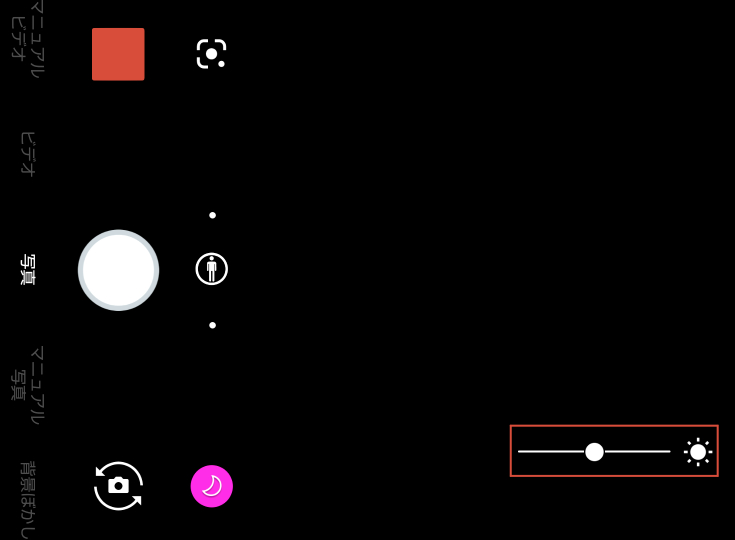
ただし、機種によってはできないものもあるのでよく確認してください。手動でのホワイトバランス調整ができない場合には、撮影後に色調調整フィルターを使うことで同様の効果が得られます。
手ブレを抑える道具を使う
カメラを手に持って撮影した場合、どんなに気を付けていても多少の手ブレが発生してしまい、素人っぽい印象になってしまいます。ムービーの質を高めたいのであれば、三脚やジンバルなどを使って撮影するのがおすすめです。
ジンバルは手持ち撮影時のブレを大きく軽減させる機材です。撮影方法によって適した道具を選びましょう。

色々な角度から撮影する
同じ画角の映像が長時間続くと、退屈な印象になってしまいます。シーンが変わらない場合でも、時々アングルを変えるなどの工夫をしましょう。同じシーンでアングルを変えたカットを組み合わせることで、より臨場感のある映像になります。
少しずつ慎重に撮影する
一度に映像をすべて撮影しようとすると、演者も撮影者も疲れてしまいます。疲労したままの撮影ではミスが多くなり、かえってスムーズに進まないこともあるでしょう。時々休憩をはさみながら短いカットを撮影すれば、撮影クルーと演者の両方の負担を最小限に抑えられます。
動画を編集する際のポイント
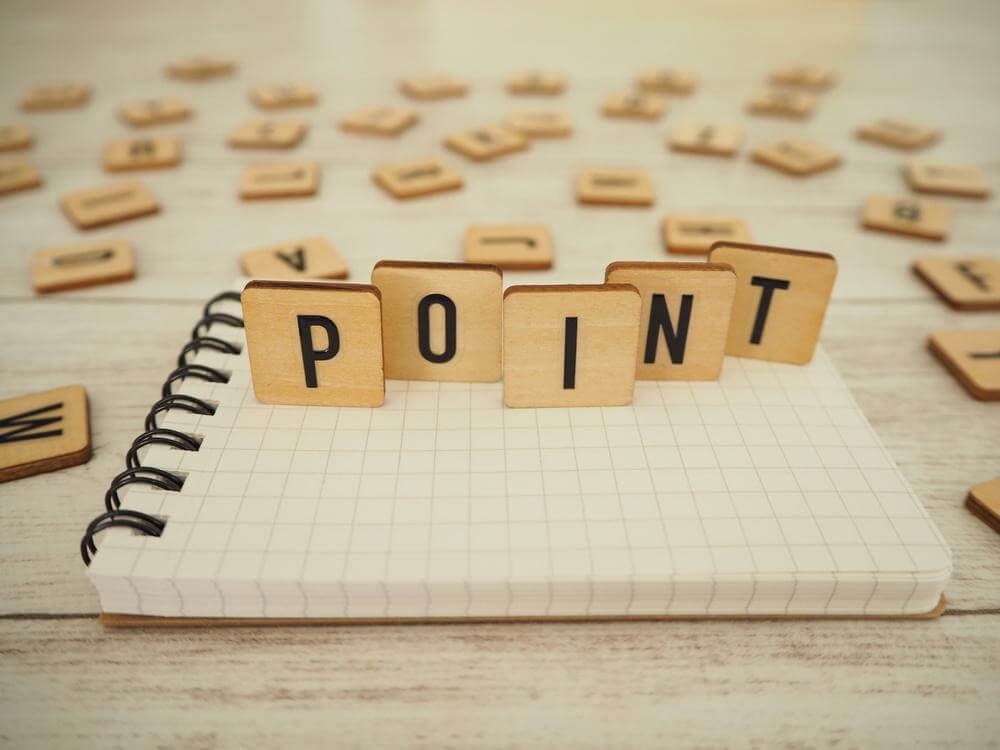
クオリティーの高いムービーの条件として、よい編集ができているかも重要です。この項目では、見やすい映像に編集するコツを解説していきます。
無駄を省くカット編集
ユーザーの心を惹きつけるためには、動画のテンポが大切です。人物が話をする映像などの場合、素材をそのまま使うとテンポが崩れる可能性があります。言葉に詰まっている場面や、「えー」や「あのー」などの言葉は不自然にならない程度にカットしましょう。
見やすいテロップの条件
テロップが入っていることも、見やすい動画の条件の一つです。テロップを挿入する際には、以下のことに気を付けましょう。
・背景に馴染みにくい色を使っている
・横書きの場合は左から、縦書きの場合は右から始まっている
・一度に表示する文字が20文字以内に収まっている
以上の条件がクリアできていないテロップは、視聴者にストレスを与えてしまうこともあるので注意してください。
音の挿入
映像に効果音やBGMを挿入することで、イメージを分かりやすく伝えることができます。特定のシーンを強調する効果や、小さめの雑音を消す効果などもあります。
基本を押さえてクオリティーの高い動画を撮影しましょう

映像のクオリティーは、ユーザーの離脱率に影響します。少しでもユーザーの心を惹きつけるためには、高品質な映像作りを目指してください。
質の高い映像を作るには、カメラの設定や撮影方法にこだわりましょう。コンセプトに合った色調に調整し、道具を使うなどでなるべくブレないように撮影します。そして、撮った映像を見やすいように編集してください。このとき、ユーザーがストレスを感じないようなカット編集・テロップの挿入を心がけ、BGMや効果音なども使い、よりよい映像に仕上げられるよう意識しましょう。
以上のポイントを押さえれば、誰でもクオリティーの高い映像を作ることができます。ぜひこの記事を参考に、ハイクオリティーな映像作品を制作していってください。








